הקלת מסך מחשב הפכה קלה יותר. ישנם לא מעט כלים בסיסיים המאפשרים להקליט את המסך שלך. לצרכים מתוחכמים יותר, תוכלו לקנות אפליקציות שעושות את העבודה ומקלות על הכל. אם אתה צריך להקליט מספר מסכים בו זמנית, תמצא שהאפשרויות שלך מתכווצות. מרבית הפתרונות דורשים שתרכוש אפליקציה לתפקיד. הפיתרון החינמי והאמינה הזמין הוא כמובן תוכנת שדרן פתוחה.
החיסרון היחיד בשימוש ב- OBS להקלטת מספר רבהמסכים בבת אחת הם כי ממשק המשתמש מעט מסובך. בפוסט זה אנו מקווים לפשט את הכל כך שיהיה קל להשתמש באפליקציה להקלטה בו זמנית של מסכים מרובים.
הורד את OBS ואז עקוב אחר ההוראות שלהלן. OBS זמין גם ל- macOS וללינוקס, כך שזה יעבוד אם ברשותך Mac או אם אתה מפעיל Linux במחשב האישי שלך.
הגדר מקורות
ב- OBS, מקורות הם המקור שבהם הסרטון נלקח. זה יכול להיות המסך, אפליקציה אחרת או אפילו מצלמת רשת.
פתח את OBS ותחת מקורות לחץ על כפתור הפלוס כדי להוסיף מקור חדש. מהתפריט שנפתח בחר בחר לכידת תצוגה.

לחץ על הבא בחלון שנפתח ואז עלבחלון שאחריו, בחר בצג הראשי שלך מהתפריט הנפתח תצוגה. לחץ על אישור. כעת יכול OBS להקליט את המסך הראשי שלך. בשלב הבא עליכם לאפשר לו להקליט גם את המסך השני.
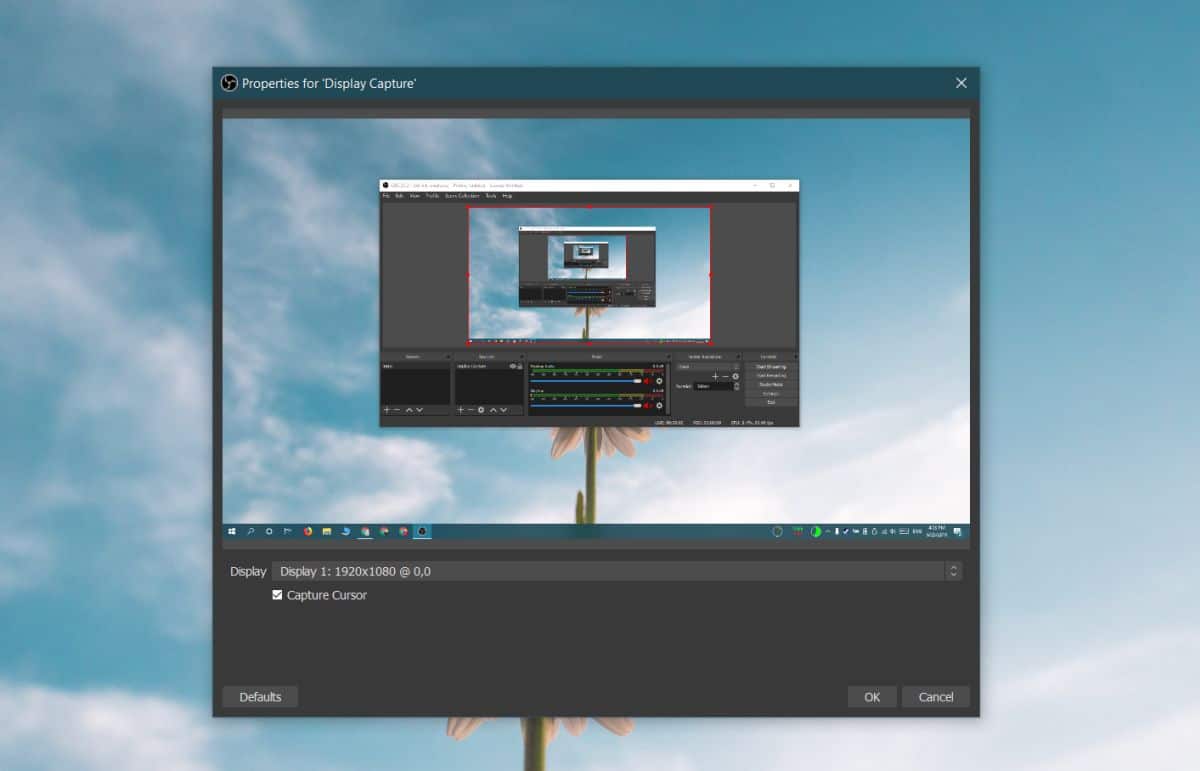
לחץ על כפתור הפלוס בקטע מקורותשוב ובחר שוב לכידת תצוגה. לחץ על הבא בחלון שנפתח. במסך הבא, פתח את התפריט הנפתח תצוגה ובחר את הצג השני שלך.
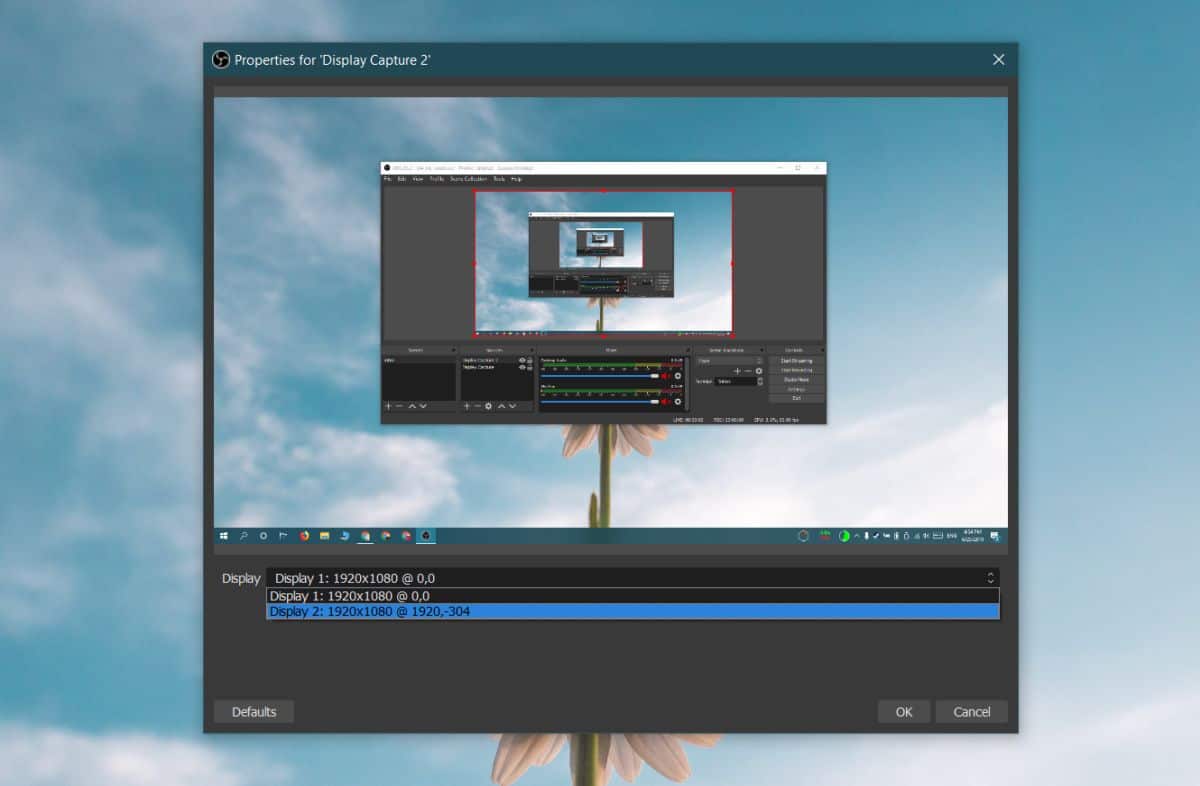
הרחב את אזור ההקלטה
כברירת מחדל, אזור ההקלטה ב- OBS מוגדר כאת הרזולוציה של המסך הראשי שלך. מכיוון שאתה מעוניין להקליט מספר מסכים בבת אחת, אתה צריך להרחיב את האזור הזה כך שהוא יכול לכלול את שני המסכים זה לצד זה. לשם כך, לחץ על כפתור ההגדרות בפינה השמאלית התחתונה.
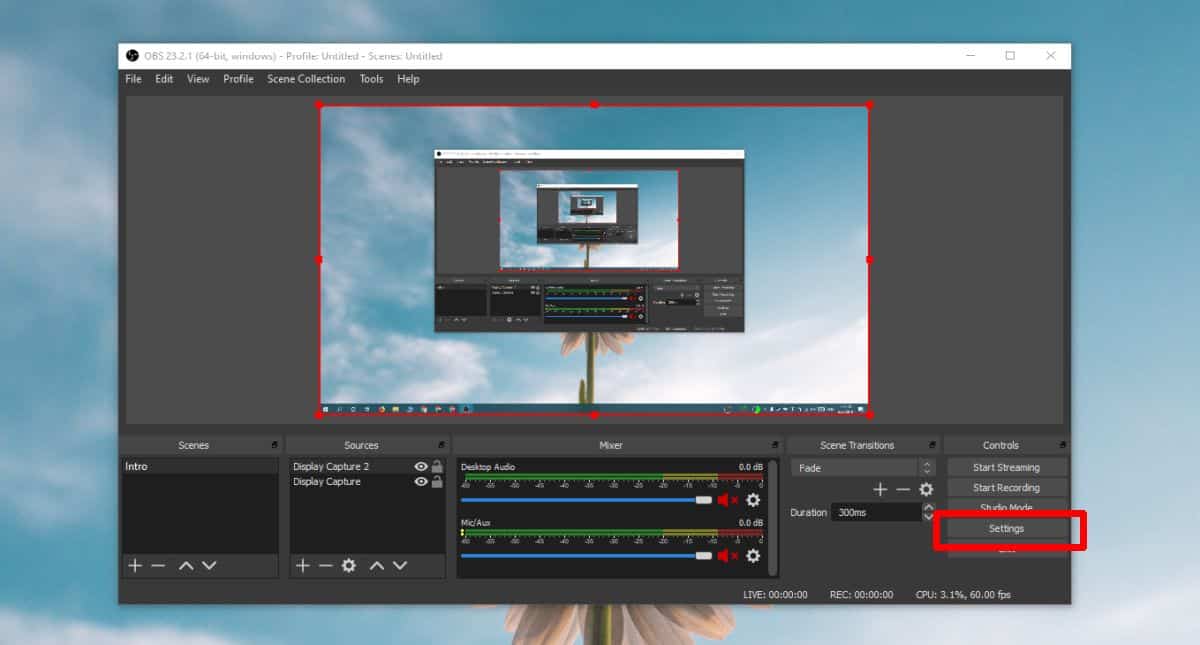
בחלון ההגדרות, עבור לכרטיסייה וידאו. פתח את הרזולוציה 'בסיס (קנבס)' ושנה אותה כך שתוגדר לרוחב הכולל של שני המסכים שלך, וגובה הצג הגדול ביותר שיש לך.
לדוגמה, שני המסכים שלי הם 1920 × 1080. הרזולוציה שקבעתי היא 3840 × 1080.
לחץ על החל ואז על אישור.
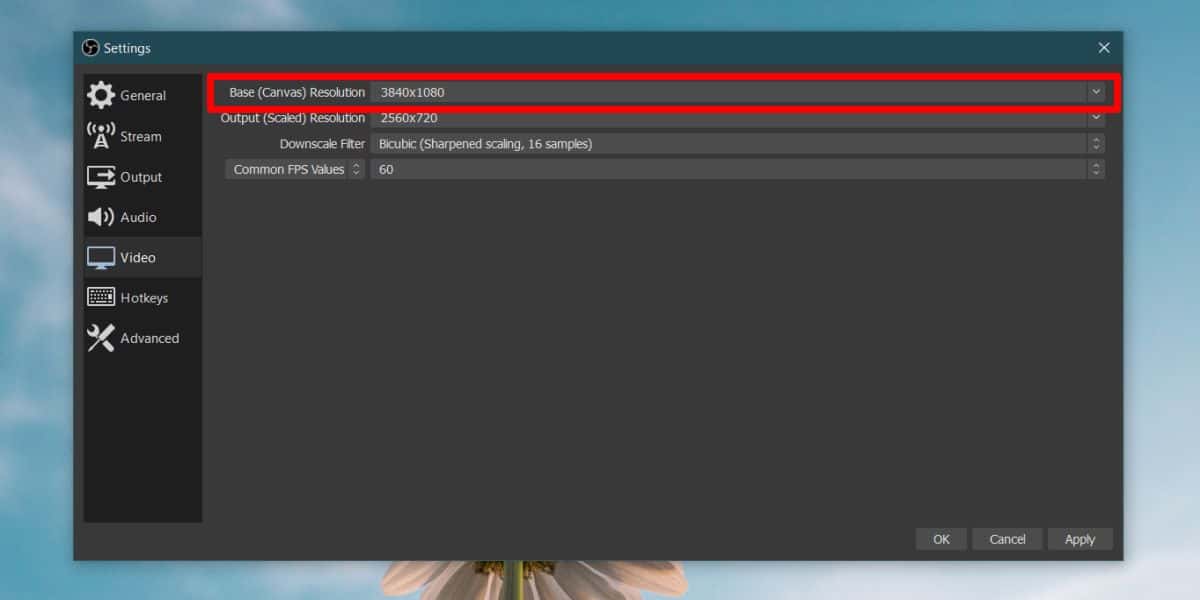
יישור מסכים ב- OBS
זה הדבר האחרון שאתה צריך לעשות לפניךיכול להתחיל להקליט. עם הרחבת שטח ההקלטה, OBS נראית כמו צילום המסך שלמטה. יש שטח ריק בצד שמאל (יתכן ויהיה מצד ימין, לא עניין גדול). כאן אתה צריך להוסיף את המסך השני שלך.
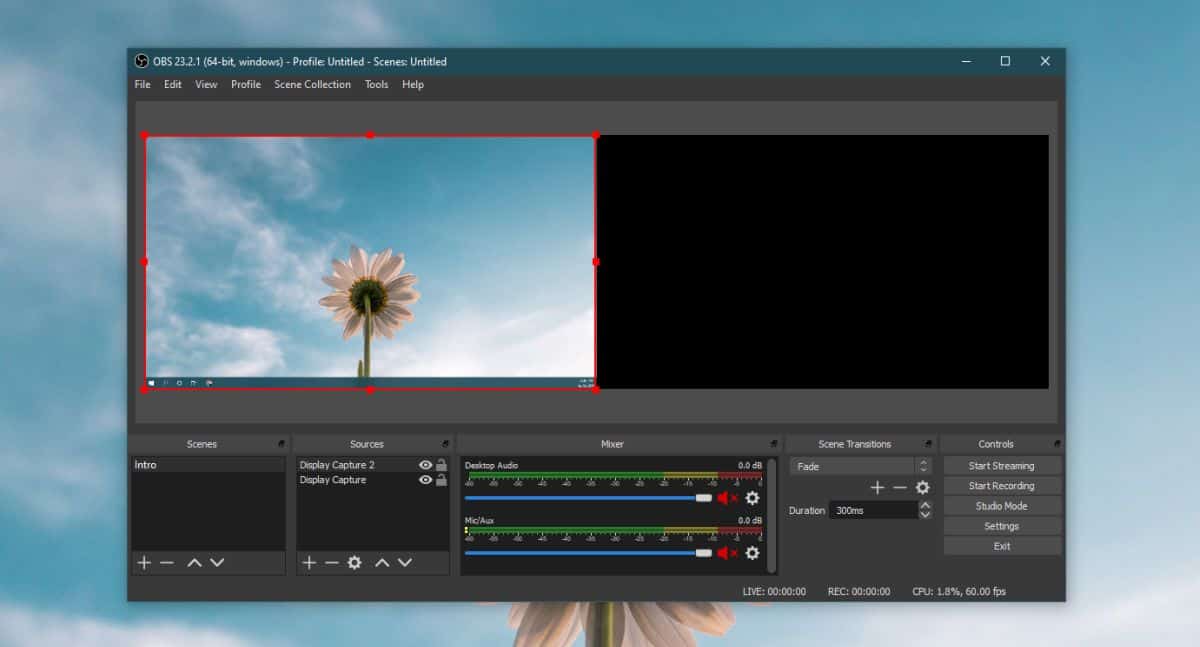
לשם כך, פשוט לחץ על מסך מה-ימינה וגרור ושחרר אותו לאזור השחור. מקורות התצוגה מוערמים זה על גבי זה כמו שכבות. מה שאתה עושה זה גרירת שכבה אחת לצד כך שהיא תתיישב ליד מקור הקלט האחר.

אתה מוכן כעת להקליט או להזרים. לחץ על כפתור ההקלטה ו- OBS תקליט את שני המסכים בו זמנית.
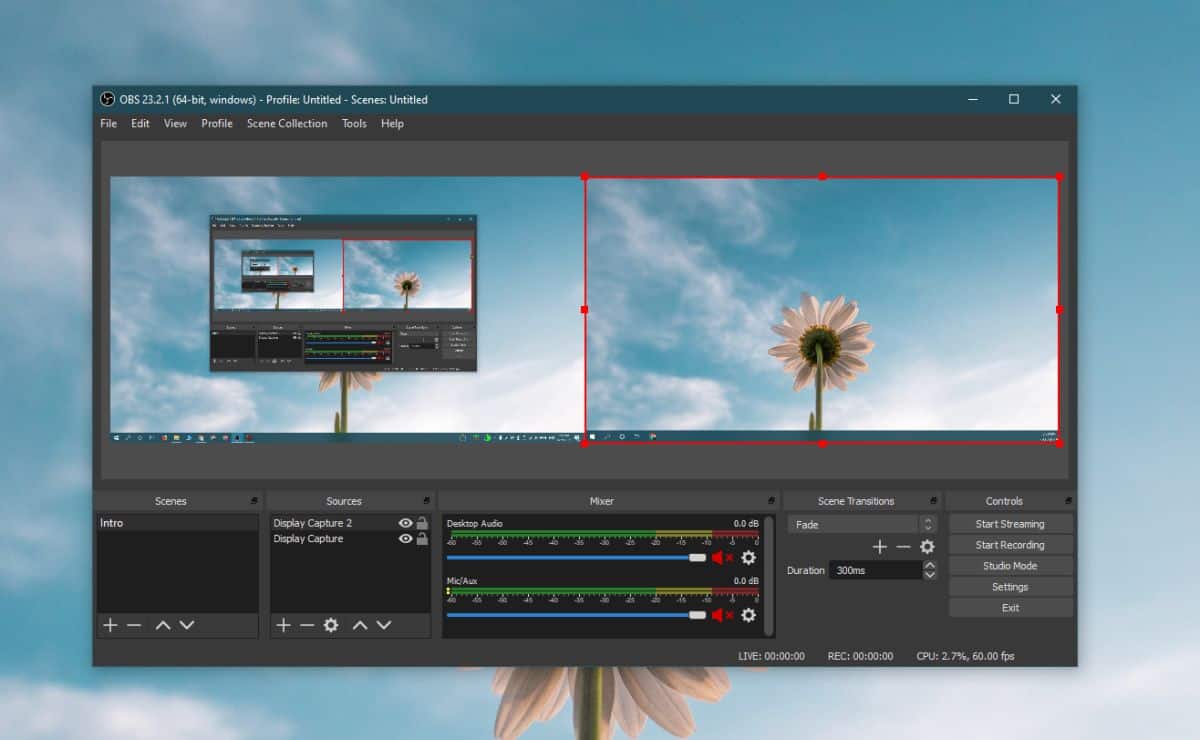













הערות